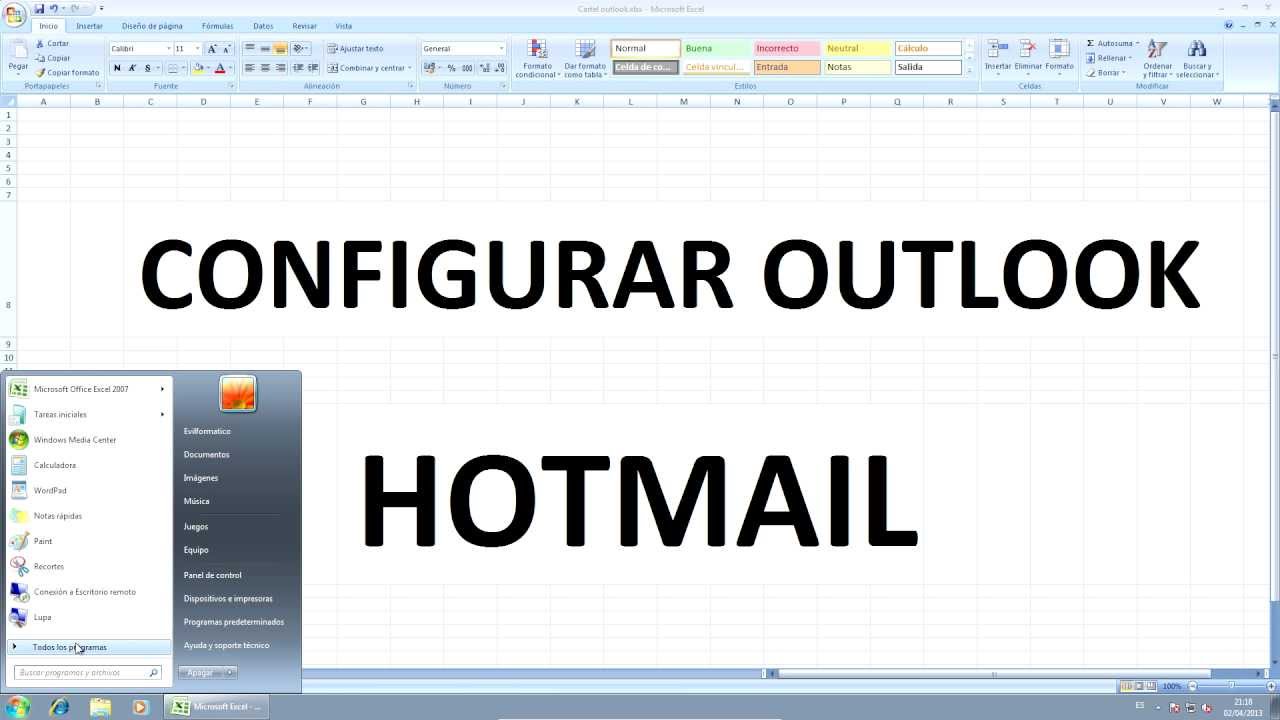
Outlook Express 6 es un programa de correo electrónico que permite a los usuarios enviar y recibir correos electrónicos de manera eficiente. Sin embargo, configurar Outlook Express 6 para conectarse con una cuenta de correo electrónico de Hotmail puede ser un poco complicado. En este tutorial, le mostraremos paso a paso cómo configurar Outlook Express 6 con su cuenta de correo electrónico de Hotmail, para que pueda comenzar a enviar y recibir correos electrónicos de manera efectiva y sin problemas.
Cómo integrar tu cuenta de correo electrónico de Hotmail en Outlook para una mejor gestión de tu correo electrónico
Outlook Express 6 es una herramienta de gestión de correo electrónico que te permite administrar tus cuentas de correo electrónico en un solo lugar. Si tienes una cuenta de correo electrónico de Hotmail, puedes integrarla en Outlook Express 6 para una mejor gestión de tu correo electrónico. A continuación, te explicamos cómo hacerlo:
Paso 1: Configurar tu cuenta de Hotmail para su uso con Outlook Express 6
Para utilizar tu cuenta de Hotmail con Outlook Express 6, debes habilitar el acceso POP3 en tu cuenta de Hotmail. Para hacerlo, sigue estos pasos:
- Inicia sesión en tu cuenta de Hotmail.
- Haz clic en el icono de engranaje en la esquina superior derecha de la pantalla y selecciona Opciones.
- En la página de Opciones, haz clic en Correo, luego en Cuentas de correo electrónico.
- En la sección de Cuentas de correo electrónico, haz clic en POP e IMAP.
- En la sección de POP, selecciona Habilitar y guarda los cambios.
Paso 2: Configurar Outlook Express 6
Una vez que hayas habilitado el acceso POP3 en tu cuenta de Hotmail, puedes configurar Outlook Express 6 para utilizarla. Sigue estos pasos:
- Abre Outlook Express 6.
- Haz clic en Herramientas en la barra de menú y selecciona Cuentas.
- En la ventana Internet Accounts, haz clic en Agregar y selecciona Correo.
- En la ventana Nueva cuenta de correo electrónico, ingresa tu nombre y dirección de correo electrónico de Hotmail.
- Selecciona POP3 como tu tipo de servidor de correo electrónico entrante.
- Ingresa «pop3.live.com» como tu servidor de correo electrónico entrante y «smtp.live.com» como tu servidor de correo electrónico saliente.
- Ingresa tu dirección de correo electrónico de Hotmail y tu contraseña.
- Haz clic en Finalizar.
Paso 3: Configurar las propiedades de la cuenta de Hotmail
Una vez que hayas agregado tu cuenta de Hotmail a Outlook Express 6, debes configurar las propiedades de la cuenta para asegurarte de que todo esté configurado correctamente. Sigue estos pasos:
- Haz clic en Herramientas en la barra de menú y selecciona Cuentas.
- Selecciona tu cuenta de correo electrónico de Hotmail y haz clic en Propiedades.
- En la ventana de propiedades de la cuenta, haz clic en la pestaña Servidores.
- Selecciona la casilla de verificación Mi servidor requiere autenticación.
- Haz clic en la pestaña Avanzado.
- Ingresa «995» como el número de puerto del servidor de correo electrónico entrante y selecciona la casilla de verificación Este servidor requiere una conexión segura (SSL).
- Ingresa «587» como el número de puerto del servidor de correo electrónico saliente y selecciona la casilla de verificación Este servidor requiere una conexión segura (SSL).
- Haz clic en Aceptar para guardar los cambios.
Ahora que has integrado tu cuenta de correo electrónico de Hotmail en Outlook Express 6, puedes disfrutar de una mejor gestión de tu correo electrónico. Con todas tus cuentas de correo electrónico en un solo lugar, puedes ahorrar tiempo y ser más eficiente en la gestión de tu correo electrónico. ¡Buena suerte!
Todo lo que necesitas saber sobre el servidor de correo saliente de Hotmail
Hotmail es uno de los servicios de correo electrónico más populares del mundo, y si estás configurando Outlook Express 6 para usarlo, es importante que sepas cómo funciona el servidor de correo saliente.
El servidor de correo saliente de Hotmail se conoce como SMTP (Simple Mail Transfer Protocol) y se utiliza para enviar correos electrónicos a otros usuarios. Al configurar tu cuenta de correo electrónico en Outlook Express 6, necesitarás ingresar la información correcta del servidor SMTP para que puedas enviar correos electrónicos sin problemas.
Aquí está todo lo que necesitas saber sobre el servidor de correo saliente de Hotmail:
El nombre del servidor SMTP de Hotmail: El nombre del servidor SMTP de Hotmail es smtp.live.com. Este es el servidor que debes usar para enviar correos electrónicos desde tu cuenta de Hotmail en Outlook Express 6.
El puerto SMTP de Hotmail: El puerto SMTP de Hotmail es el número 587. Este es el número que debes ingresar en la configuración de tu cuenta de correo electrónico en Outlook Express 6 para que puedas enviar correos electrónicos sin problemas.
La seguridad del servidor SMTP de Hotmail: El servidor SMTP de Hotmail utiliza una conexión segura SSL (Secure Sockets Layer) para proteger tus correos electrónicos. Para usar esta conexión segura, deberás marcar la casilla «Este servidor requiere una conexión segura (SSL)» en la configuración de tu cuenta de correo electrónico en Outlook Express 6.
La autenticación del servidor SMTP de Hotmail: El servidor SMTP de Hotmail requiere autenticación para enviar correos electrónicos. Deberás marcar la casilla «Mi servidor requiere autenticación» en la configuración de tu cuenta de correo electrónico en Outlook Express 6 y luego ingresar tu dirección de correo electrónico y contraseña de Hotmail para autenticar tu cuenta.
Con esta información, podrás configurar tu cuenta de Hotmail en Outlook Express 6 y enviar correos electrónicos sin problemas. Recuerda ingresar la información correcta del servidor SMTP para evitar problemas al enviar correos electrónicos.
Optimiza tu experiencia de correo electrónico con Hotmail como configuración POP3
Hotmail es uno de los servicios de correo electrónico más populares del mundo. Con millones de usuarios en todo el mundo, Hotmail ofrece una amplia gama de funciones y herramientas para mejorar tu experiencia de correo electrónico. Una de las formas de mejorar aún más tu experiencia de correo electrónico es a través de la configuración de Hotmail como POP3 en Outlook Express 6.
La configuración POP3 permite que tus correos electrónicos se descarguen directamente en tu cliente de correo electrónico, como Outlook Express 6. Esto significa que no tendrás que iniciar sesión en Hotmail cada vez que quieras revisar tus correos electrónicos, lo que puede ahorrar tiempo y aumentar tu productividad. Además, la configuración POP3 te permite acceder a tus correos electrónicos incluso cuando no estés conectado a Internet.
Para configurar Hotmail como POP3 en Outlook Express 6, sigue estos pasos:
Paso 1: Abre Outlook Express 6 y haz clic en «Herramientas» en la barra de menú.
Paso 2: Selecciona «Cuentas» en el menú desplegable y haz clic en «Agregar» en la parte superior derecha de la ventana.
Paso 3: Selecciona «Correo» en el menú desplegable y haz clic en «Siguiente».
Paso 4: Ingresa tu nombre en el campo «Nombre para mostrar» y haz clic en «Siguiente».
Paso 5: Ingresa tu dirección de correo electrónico de Hotmail en el campo «Dirección de correo electrónico» y haz clic en «Siguiente».
Paso 6: Selecciona «POP3» como tipo de servidor y escribe «pop3.live.com» en el campo «Servidor de correo entrante». Ingresa «smtp.live.com» en el campo «Servidor de correo saliente» y haz clic en «Siguiente».
Paso 7: Ingresa tu dirección de correo electrónico de Hotmail en el campo «Nombre de cuenta» y escribe tu contraseña en el campo «Contraseña». Haz clic en «Siguiente» y luego en «Finalizar».
Paso 8: Selecciona la cuenta que acabas de crear en la pestaña «Correo» y haz clic en «Propiedades».
Paso 9: Selecciona la pestaña «Servidores» y marca la casilla que dice «Mi servidor requiere autenticación». Haz clic en «Aceptar» para guardar la configuración.
Con estos sencillos pasos, podrás configurar Hotmail como POP3 en Outlook Express 6 y mejorar tu experiencia de correo electrónico. Ahora podrás acceder a tus correos electrónicos fácilmente desde tu cliente de correo electrónico sin tener que iniciar sesión en Hotmail cada vez. Además, podrás acceder a tus correos electrónicos incluso cuando no estés conectado a Internet. ¡Mejora tu productividad y ahorra tiempo con esta configuración sencilla y efectiva!
Conexión sin problemas: Guía para integrar Gmail en Outlook Express
Si estás buscando una manera de integrar tu cuenta de Gmail en Outlook Express, estás en el lugar correcto. En este artículo, te guiaremos a través de los pasos necesarios para realizar la configuración sin problemas.
Antes de comenzar, asegúrate de tener una cuenta de Gmail activa y una versión de Outlook Express 6 instalada en tu dispositivo.
Paso 1: Abre Outlook Express y haz clic en «Herramientas» en la barra de menú. Selecciona «Cuentas».
Paso 2: En la ventana de «Cuentas de Internet», haz clic en «Agregar» y selecciona «Correo».
Paso 3: En la siguiente ventana, escribe tu nombre y haz clic en «Siguiente».
Paso 4: En la siguiente ventana, escribe tu dirección de correo electrónico de Gmail y haz clic en «Siguiente».
Paso 5: En la ventana de «Tipo de servidor», selecciona «POP3» y escribe «pop.gmail.com» en el campo «Servidor de correo entrante».
Paso 6: A continuación, escribe «smtp.gmail.com» en el campo «Servidor de correo saliente».
Paso 7: Ingresa tu nombre de usuario y contraseña de Gmail en los campos correspondientes.
Paso 8: Haz clic en «Finalizar» y luego en «Cerrar».
¡Felicidades! Ahora has integrado con éxito tu cuenta de Gmail en Outlook Express. Podrás recibir y enviar correos electrónicos desde ambas cuentas sin problemas.
Sigue los pasos que te hemos proporcionado y disfruta de una conexión sin problemas.
